Hvordan får jeg listen over arknavne i Google-ark?
Denne artikel vil jeg introducere nogle metoder til at få navnet på det aktuelle arknavn eller en liste over arknavne i Google-ark.
Få det aktuelle arknavn i Goolge-ark med script
Få en liste over arknavne i Google-ark med script
Få det aktuelle arknavn i Goolge-ark med script
For at få det aktuelle arknavn i Google-ark kan følgende enkle script hjælpe dig uden at indtaste navnet manuelt, gør som dette:
1. Klik Værktøjer > Script editor, se skærmbillede:

2. I det åbnede projektvindue skal du kopiere og indsætte nedenstående scriptkode i det tomme felt Kode vindue, se skærmbillede:
function sheetName() {
return SpreadsheetApp.getActiveSpreadsheet().getActiveSheet().getName();
}

3. Gem derefter kodevinduet, og gå tilbage til det ark, du vil have navnet, og indtast derefter denne formel: =sheetname() i en celle, og tryk på Indtast tast, arknavnet vises med det samme, se skærmbillede:
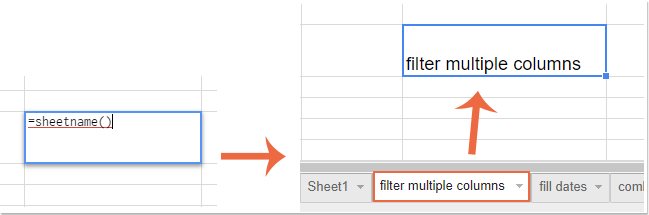
Få en liste over arknavne i Google-ark med script
Hvis du vil hente alle arknavne i Google-arkene, er der et andet script, der kan gøre dig en tjeneste, gør venligst som dette:
1. Klik Værktøjer > Script editor for at gå til projektvinduet og derefter kopiere og indsætte nedenstående script-kode i det tomme Kode vindue, se skærmbillede:
function sheetnames() {
var out = new Array()
var sheets = SpreadsheetApp.getActiveSpreadsheet().getSheets();
for (var i=0 ; i<sheets.length ; i++) out.push( [ sheets[i].getName() ] )
return out
}

2. Gem derefter kodevinduet, og gå tilbage til det ark, du vil få alle arknavne, og indtast derefter denne formel: =sheetnames() i en celle, og tryk på Indtast nøgle vises alle arknavne i Google-arkene som vist på følgende skærmbillede:
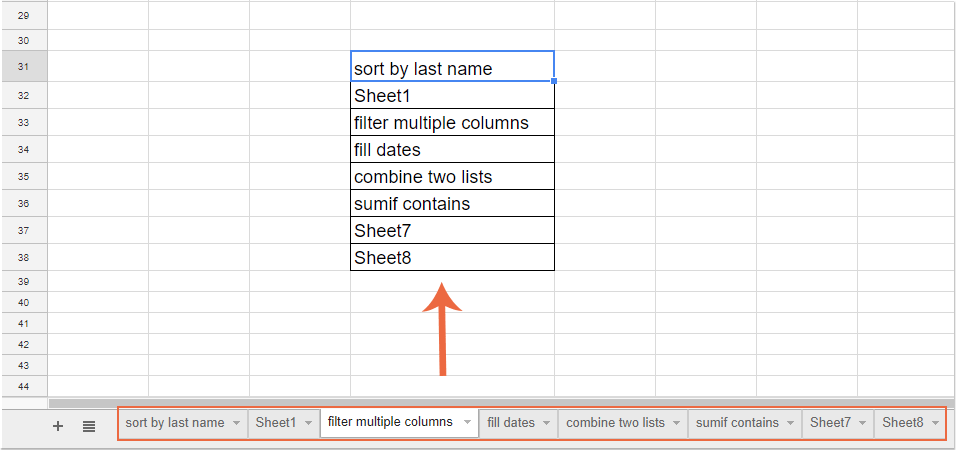
|
Liste over alle arknavne og naviger mellem dem ved hjælp af hyperlinks eller knapper i Excel-projektmappe:
Med Kutools til Excel's Opret liste over arknavne værktøj, kan du hurtigt liste alle regnearknavne i et nyt ark med hyperlinks eller makroknapper, så kan du navigere mellem dem til dit behov.
Kutools til Excel: med mere end 300 praktiske Excel-tilføjelsesprogrammer, gratis at prøve uden begrænsning på 30 dage. Download og gratis prøveversion nu! |
Bedste kontorproduktivitetsværktøjer
Overlad dine Excel-færdigheder med Kutools til Excel, og oplev effektivitet som aldrig før. Kutools til Excel tilbyder over 300 avancerede funktioner for at øge produktiviteten og spare tid. Klik her for at få den funktion, du har mest brug for...

Fanen Office bringer en grænseflade til et kontor med Office, og gør dit arbejde meget lettere
- Aktiver redigering og læsning af faner i Word, Excel, PowerPoint, Publisher, Access, Visio og Project.
- Åbn og opret flere dokumenter i nye faner i det samme vindue snarere end i nye vinduer.
- Øger din produktivitet med 50 % og reducerer hundredvis af museklik for dig hver dag!

